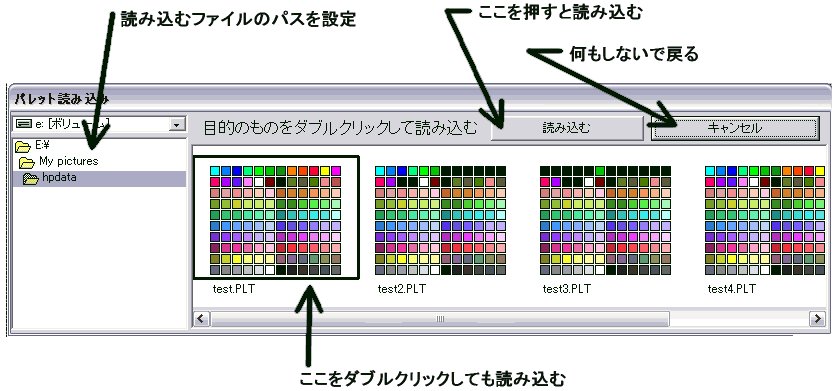矩形コピー、不定形コピー、パレットの保存や読み出し機能を活用しましょう
矩形コピーウインドウあるいは「ツールボックス」の「カット読み込みボタン」で矩形コピーバッファに画像を読み込み、キャンバスに貼り付けることができます、この時矩形コピーの便利な各種機能を使うことが出来ます、保存はキャンバスの画像を通常の方法で保存することにより後にその画像をカット画像として使用できます。最近のバージョンでは切り取った矩形コピー画像を矩形コピーウインドウの右クリックメニュの中から保存することが出来ます。
不定形コピーでは不定形コピーウインドウの中の「保存」と「読み込み」のボタンで不定形画像の保存や読み込みを行うことができます、この時不定形画像は不定形の範囲のデータも同時に保存あるいは読み込みが行われます。
普段これらの画像のライブラリをご自分で作りストックして置くことによって、これらライブラリを使い簡単に画像の作成を行うことができます。
またパレットウインドウにはパレットデータを保存したり読み込んだりするボタンがありますから普段パレットデータを作り名前を付けて保存して必要な時に読み出して使用すると便利です。
その他、パターン筆のデータや「トーンカーブフィルタ」のトーンカーブデータも保存や読み込みができますので利用してください。
その他「設定」の「その他1」の「図形描画、コピー、文字貼り付けにフロート状態を経過する」がチェックされている時はラインスタイルウインドウの「保|読」のボタンで描く図形を保存したり読み出しを行うことができます。また不定形コピーの切り取り範囲も同様に保存と読み込みを行うことができます。Hyper-Paintは写真のレタッチや「絵」を描くことができますが、仕事で設計などに使用している方もいます、そういう場合に色んな図形を登録保存しておいて、必要な時に読み出して使用することによって大きく手間を節約することができると思います。
ツールボックスの矩形フィル、楕円、ポリゴンフィルボタンを右クリックして「図形の塗り潰し設定ダイアログ」を表示して「スプライン」をチェックすることによって読み込んだ図形をスプラインで表示することができます。
パレット内の「セーブ」ボタンを押すとパレットを保存することができます、用途に応じてパレットを作成して保存し必要に応じてパレット内の「ロード」ボタンで読み込むことが出来ますパレットファイルは下図のように視覚的に表示され選択できますので必要なパレットを迷うことなく読み込むことができます。